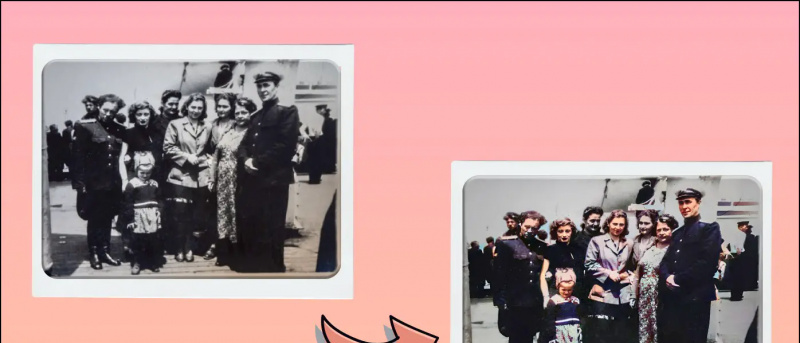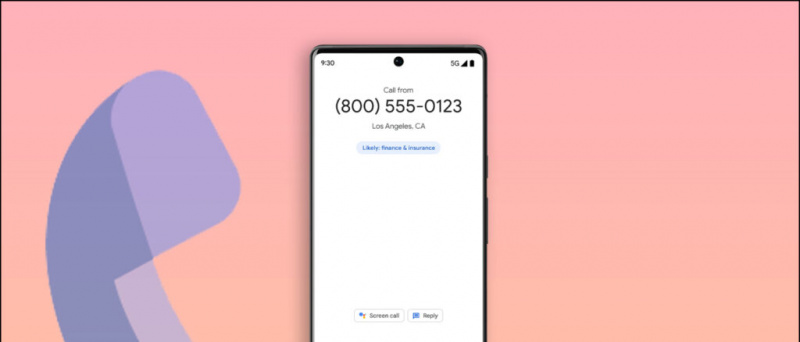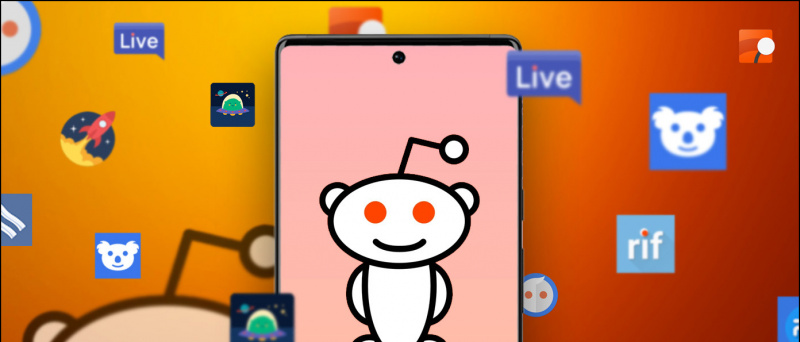Amellett, hogy új funkciókat adunk hozzá, mint pl Ügyelő és Folytonossági kamera , az Apple megváltoztatta a beállítások megjelenését és működését a macOS Venturán is. A Szoftverfrissítés lehetőség már nem jelenik meg az „About This Mac” ablakban, ami megnehezítheti a jövőbeni frissítések letöltését. Ezért most itt tartunk a szoftverfrissítési beállítások megtalálásának lépéseivel az új macOS Venturán.

Tartalomjegyzék
Tovább Mac operációs rendszer Monterey és korábbi verziók esetén kattintson az Apple ikonra a bal felső menüben, és válassza ki Ról ről Ez Mac , majd válassza ki Szoftver frissítés hogy ellenőrizze a legújabb rendszer- és biztonsági frissítéseket Mac számítógépén.
hogyan adhatunk egyéni értesítési hangokat a galaxy s7-hez
A lehetőség azonban már nem érhető el a macOS Venturán. Mostanra átkerült a Rendszerbeállításokba (Rendszerbeállítások néven átnevezve), és iPadOS-szerű kialakítást kapott. Olvasson tovább, ha megtudhatja, hogyan találhat meg és kereshet szoftverfrissítéseket az új macOS 13 Ventura rendszeren.
A frissítések ellenőrzésének és letöltésének lépései a macOS Ventura rendszeren
1. Kattints a Apple ikonra a bal felső sarokban.
két. Válassza ki Rendszerbeállítások (igen, ez ugyanaz a Rendszerbeállítások új névvel).
hogyan lehet eltávolítani a csatlakoztatott eszközöket a Google-fiókból

Négy. Itt válassza ki Szoftver Frissítés .

Alternatív megoldásként követheti az alábbi gyorsabb módszert:
1. Nyisd ki Rendszerbeállítások a Mac gépen.
két. A Beállításokban írja be, és írja be a „frissítés” kifejezést a keresősávba.
távolítsa el a régi eszközöket a Google Playről
3. Válassza ki Szoftver Frissítés vagy Ellenőrizze a szoftverfrissítést a megjelenő keresési eredmények közül.
Mely Mac-ek tölthetik le az új Ventura frissítést?
- MacBook Pro (2017-ben vagy később bemutatva)
- MacBook Air (2018-ban vagy később bemutatva)
- MacBook (2017-ben vagy később bemutatva)
- Mac Mini (2018-ban vagy később bemutatva)
- iMac (2017 végén vagy később)
- iMac Pro és Mac Studio
- Mac Pro (2019-ben vagy később bevezetve)
Az automatikus szoftverfrissítések engedélyezése vagy letiltása
Nyissa meg a Rendszerbeállítások > Általános > Szoftverfrissítés menüpontot. Itt kattintson a felkiáltó ikon mellett Automatikus Frissítések . Mostantól be- vagy kikapcsolhatja a frissítések automatikus ellenőrzését, az automatikus OTA-letöltéseket, az alkalmazásbolt-frissítéseket stb. Az egyes opciók jelentése:

Érdekelheti:
- 7 módszer a Mac Launchpadben elakadt alkalmazásikon kijavítására az eltávolítás után
- MacOS Ventura Stage Manager trükkök: Legutóbbi alkalmazások elrejtése, asztali fájlok megjelenítése és egyebek
- 2 módszer a Continuity Camera használatára Mac és iPhone rendszeren
Azonnali technológiai hírekért is követhet minket a címen Google Hírek vagy tippekért és trükkökért, okostelefonokról és kütyükről szóló véleményekért csatlakozzon csipogó.it
Hrithik Singh
amazon próbaverzió hitelkártya nélkül